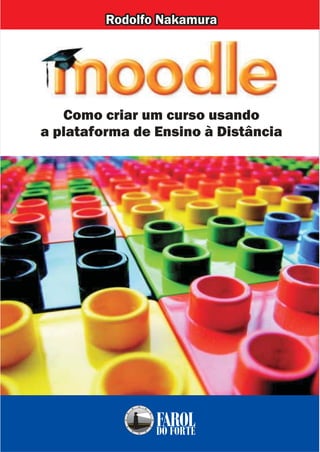
Como criar um curso usando a plataforma de prendizagem Moodle
- 1. FAROLDO FORTE Como criar um curso usando a plataforma de Ensino à Distância Rodolfo Nakamura
- 2. FAROLDO FORTE Este livro pode ser distribuído via Internet, sob licença Creative Commons. http://creativecommons.org/licenses/by-nc-nd/2.5/br/ Uso Não-Comercial-Vedada a Criação de Obras Derivadas. Referência ao autor conforme ficha catalográfica. O compartilhamento desta obra na Internet, por quaisquer meios ou recursos, deve manter o volume na íntegra, sem alterações ou edições de qualquer forma. O arquivo original está disponível, NA ÍNTEGRA, para download GRATUITO no site da nossa livraria eletrônica Farol Digital www.faroldigital.com.br/loja “Prestigie o trabalho do autor. Compre a versão impressa. Assim, você contribui para a remuneração de direitos autorais.”
- 3. Moodle para Professores 1 Moodle Como criar um curso usando a plataforma de Ensino à Distância
- 4. 2 Rodolfo Nakamura Farol do Forte Editora www.faroldoforte.com.br - F: (11) 3013.2083 Este livro pode ser distribuído via Internet, sob licença Creative Commons. http://creativecommons.org/licenses/by-nc-nd/2.5/br/ Uso Não-Comercial-Vedada a Criação de Obras Derivadas. Referência ao autor conforme ficha catalográfica. O compartilhamento desta obra na Internet, por quaisquer meios ou recursos, deve manter o volume na íntegra, sem alterações ou edições de qualquer forma. O arquivo original está disponível, na íntegra, para download gratuito no site da nossa livraria eletrônica Farol Digital (www.faroldigital.com.br/loja). Praticidade e versatilidade Este livro pode ser adquirido na loja virtual da editora: Farol Digital – www.faroldigital.com.br/loja Ao comprar o livro em formato impresso, você estará colaborando com a editora e remunerando os esforços do autor, de acordo com a Lei de Direitos Autorais vigentes no país. Incentive a produção cultural e receba a praticidade e versatilidade que só um livro impresso proporciona. Caso você esteja com um livro presencial, físico, certifique-se de que este é um volume original, observando: • Selo holográfico de segurança, com a inscrição “Original Farol do Forte Editora” • Impressão metalizada com o logotipo da editora na última capa do livro (hot-stamping)
- 5. Moodle para Professores 3 Rodolfo Nakamura Moodle Como criar um curso usando a plataforma de Ensino à Distância São Paulo - 1ª Edição - 2008
- 6. 4 Rodolfo Nakamura Ficha Catalográfica Catalogação padrão AACR - Anglo-American Cataloguing Rules Ficha catalográfica elaborada por Isabel Cristina Hipólito. Imagens da capa: Daniel Wildman, Craig Rodway (Stock.Xchng) Nakamura, Rodolfo Moodle: como criar um curso usando a plataforma de Ensino à Distância / Rodolfo Nakamura. -- São Paulo: Farol do Forte, 2009. 160 p. : 22 cm. • Moodle 2. Ensino à Distância I. Título.
- 7. Moodle para Professores 5 Dedicatória Dedico esta obra ao professor Carlos Valente que me apresentou ao universo do Ensino à Distância, ao convidar-me a integrar a organização do I Congresso Second Life na Educação
- 9. Moodle para Professores 7 Agradecimentos Agradeço, acima de tudo, a Deus, fonte eterna de inspiração e iluminação. Agradeço à minha família, base de sustentação sobre a qual sinto-me forte para construir a minha história e contribuir com o Universo. Aos amigos, os reais, que sempre depositam suas boas energias e confiança em todos os momentos, em que precisamos de uma simples palavra.
- 11. Moodle para Professores 9 “Louvarei sem cessar vosso nome; glorificá-lo-ei em meus louvores porque foi ouvida a minha prece.” Eclesiático 51:15
- 13. Moodle para Professores 11 Prefácio Escrever um texto é como a vida. Possui um início, meio e fim. No entanto, assim como na vida, muitos podem viver por viver e alguns conseguem transformar esse momento mágico, num instante maravilhoso e inesquecível. Escrever por iniciativa própria é uma coisa, mas transcrever os nossos pensamentos para a abertura de um livro é maravilhoso. Sinto-me como no nascimento de um filho, aonde possibilitamos plantar uma pequena sementinha, mas sobre o que virá depois temos pouco controle… E esta abertura é muito especial para mim. Pois, como nas primeiras palavras que carinhosamente o nosso Nakamura cita, dizendo que
- 14. 12 Rodolfo Nakamura plantamos uma pequena sementinha ao seu oxigenado cérebro. Mas, jamais imaginávamos que como nas surpresas da vida, isso iria se transformar num adulto livro. O NAKAS - maneira como, carinhosamente o chamo em nossas conversas - é como o Capitão Gancho, aonde ele circula, sempre a sua poderosa presença engancha em alguém, e ali por um bom tempo fica. Assim espero que este livro faça com os seus importantes leitores. Pois, assim como eu fiquei fixado ao conteúdo do mesmo, fiz questão de perder, ou melhor, ganhar com o meu tempo. E até cheguei a indicar na Internet, para Grupos de Discussão, para que outros professores explorassem melhor o Moodle. Como em suas interessantes palestras, o NAKAS, consegue conquistar a atenção da gente. Seja, por sua potente voz radiofônica, ou mesmo por sua trama inteligente de temas e assuntos que vai explanando ao longo de sua exposição e amarrando seus pensamentos aos nossos. Assim ele fez também com esse livro. Com a sua peculiar inteligência, conseguiu abordar de uma forma inédita os segredos do Moodle, e explicar melhor as entranhas dessa excepcional ferramenta de educação para professores, leigos ou não. Acredito que o NAKA avance a partir daqui, pois com certeza, após este esperado lançamento, muitos leitores pedirão para dar continuidade às suas idéias. Se um homem fica realizado ao fazer três coisas clássicas, o NAKAS se realizará ao lançar o seu terceiro livro. Um homem inteligente sempre segue adiante... E fico aguardando ansiosamente por mais essa surpresa da vida!! SUCESSO, querido NAKAS... Carlos Valente
- 15. Moodle para Professores 13 Apresentação A proposta deste livro é levar um pouco mais de luz aos colegas professores no uso das novas tecnologias. Espero, humildemente, contribuir o aprimoramento de suas aulas, e, finalmente, com a boa formação e capacitação de alunos para uma humanidade melhor e mais justa.
- 16. 14 Rodolfo Nakamura Sobre o Autor Rodolfo Nakamura é publicitário, jornalista e professor universitário, além de conferencista e escritor. É autor do livro “E-commerce na Internet”, Diretor dos serviços interativos www.eAgora.com.br e www.presskit.com.br, além dos blogs www.viaperegrina.com.br e www.maxbusiness.com.br. Pesquisador em comunicação digital, é um dos idealizadores do I Congresso Second Life e Educação. Para saber mais sobre o autor, acesse: www.meadiciona.com/rodolfonakamura
- 17. Moodle para Professores 15 Índice 1 - Introdução .......................................................................................21 1.1 - Moodle ..................................................................................23 1.2 - Visão construtivista...............................................................24 1.2.1 - Administração do Aluno ..........................................25 1.3 - Sistema de Avaliação ............................................................26 1.4 - Conclusão............................... Erro! Indicador não definido. 2 - Visão Geral .....................................................................................29 2.1 - Controle de Usuários.............................................................29 2.2 - Hyperlinks.............................................................................31 2.3 - Grupos...................................................................................31 2.4 - Fórum....................................................................................31 2.4.1 - Orientações Gerais ...................................................32 2.4.2 - Últimas Notícias.......................................................32
- 18. 16 Rodolfo Nakamura 2.4.3 - Fórum dos tutores.....................................................32 2.5 - Módulos Informativos...........................................................33 2.5.1 - Calendário ................................................................33 2.5.2 - Atividade Recente....................................................34 2.6 - Recursos................................................................................35 2.7 - Link a Arquivo ou Site..........................................................35 2.8 - Atividades .............................................................................37 2.8.1 - Bases de Dados ........................................................37 2.8.2 - Chats.........................................................................37 2.8.3 - Escolha.....................................................................38 2.8.4 - Fóruns.......................................................................38 2.8.5 - Glossários.................................................................38 2.8.6 - Laboratório de Avaliações .......................................39 2.8.7 - Lições.......................................................................39 2.8.8 - Pesquisas de Avaliação ............................................39 2.8.9 - Questionários............................................................40 2.8.10 - Tarefas......................................................................41 2.8.11 - Wiki..........................................................................42 2.9 - Sistemas de Avaliação...........................................................43 2.9.1 - Escalas......................................................................43 2.9.2 - Notas ........................................................................43 2.10 -Relatórios ..............................................................................44 2.11 -Gerenciador de Arquivos ......................................................45 3 - Inclusão de dados............................................................................46 3.1 - Formatação de textos.............................................................47 3.1.1 - Formatando Fontes...................................................47
- 19. Moodle para Professores 17 3.2 - Formulários ...........................................................................50 3.2.1 - Radio Button ............................................................50 3.2.2 - CheckBox.................................................................50 3.2.3 - Drop-Down ..............................................................51 3.2.4 - TextArea...................................................................51 3.2.5 - Submit ......................................................................51 3.3 - Modo de Edição ....................................................................52 4 - Implantar a Aula Virtual .................................................................55 4.1 - Planejamento.........................................................................55 4.2 - Plano de Disciplina ...............................................................56 4.2.1 - Ementa .....................................................................56 4.3 - Objetivos Gerais e Específicos..............................................58 4.3.1 - Pré-Requisitos ..........................................................60 4.3.2 - Conteúdo Programático............................................61 4.3.3 - Estratégia de Ensino.................................................62 4.3.4 - Recursos...................................................................64 4.3.5 - Avaliação .................................................................64 4.4 - Plano de Aula........................................................................65 4.5 - Lição – A aula virtual no Moodle .........................................65 4.6 - Configurando a Aula.............................................................69 4.6.1 - Criação de página com Painel de Navegação...........75 4.6.2 - Criação das páginas e questões ................................75 4.6.3 - Organização das questões ........................................79 4.6.4 - Incluindo Imagens e Arquivos Multimídia nas Aulas 82 5 - Operação .........................................................................................85
- 20. 18 Rodolfo Nakamura 5.1 - Acessando a plataforma ........................................................85 5.2 - Configurações de Usuário.....................................................88 5.2.1 - Modificar o Perfil.....................................................89 5.3 - Criando um Curso .................................................................94 5.4 - Primeiras atividades ..............................................................99 5.5 - Calendário ...........................................................................101 5.6 - Escalas.................................................................................102 5.7 - Notas ...................................................................................103 5.8 - Atividades de comunicação.................................................104 5.8.1 - Chats.......................................................................104 5.8.2 - Fórum.....................................................................105 5.9 - Atividades de Conteúdo......................................................107 5.9.1 - Glossário ................................................................107 5.10 -Atividades de Avaliação......................................................110 5.10.1 - Escolha...................................................................110 5.10.2 - Laboratório de Avaliação.......................................112 5.10.3 - Pesquisa de Avaliação............................................113 5.10.4 - Questionário...........................................................113 5.10.5 - Criando as Perguntas..............................................118 5.10.6 - Tarefa .....................................................................119 5.10.7 - Wiki........................................................................120 5.11 -Criando Grupos...................................................................121 5.11.1 - Utilidade de se criar grupos....................................121 5.11.2 - Acrescentando usuários a grupos...........................121 5.12 -Relatórios ............................................................................123 5.12.1 - Notas ......................................................................123
- 21. Moodle para Professores 19 5.12.2 - Atividades ..............................................................128 6 - Ferramentas Complementares ao Ensino à Distância...................132 6.1 - Web 2.0 ...............................................................................132 6.1.1 - Pequenas peças frouxamente unidas ......................135 6.1.2 - Documentos Online................................................135 6.1.3 - Blog........................................................................137 6.1.4 - Foto Digital ............................................................140 6.1.5 - Apresentações e Compartilhadores de arquivos.....141 6.1.6 - Wiki........................................................................141 6.1.7 - Vídeo Digital..........................................................143 6.1.8 - IpTV.......................................................................144 6.1.9 - Second Life© .........................................................146 6.2 - Google©..............................................................................146 6.2.1 - Google Docs©........................................................146 6.2.2 - Google Agenda© ...................................................149 6.2.3 - iGoogle...................................................................149 6.3 - SLOODLE...........................................................................150 6.3.1 - Sloodle Toolbar......................................................155 6.3.2 - Instalando o Sloodle...............................................155 6.3.3 - Sala de aula pronta .................................................157 7 - Bibliografia ...................................................................................159 Índice de Figuras Figura 1 - Tela de Abertura de um curso no Ambiente Moodle............33 Figura 2 - Barra de Formatação.............................................................47 Figura 3 - Exemplo de aplicação de Formulários..................................52
- 22. 20 Rodolfo Nakamura Figura 4 - Tela de abertura do curso, em modo de edição 52 Figura 5 - Lista de Recursos que podem ser acrescentados na aula ......53 Figura 6 - Lista de Atividades que podem ser acrescentados na aula....53 Figura 7 - Tela de Configuração da Lição 68 Figura 8 - Opções após finalizar as configurações da aula....................75 Figura 9 - Tela para criação de questões ...............................................77 Figura 10 – Tela para configuração do painel de navegação.................81 Figura 11- Incluindo Imagem na Aula Virtual (Lição) .........................82 Figura 12 - Incluindo a imagem ............................................................83 Figura 13 - Tela de acesso à Plataforma................................................86 Figura 14 - Tela de Login do Moodle....................................................87 Figura 15 - Tela de cadastro de novo usuário........................................87 Figura 16 - Criando um novo curso.......................................................94 Figura 17 - Formulário de criação de um curso...................................100 Figura 18 - Criação de um evento .......................................................101 Figura 19 - Criação de uma nova escala..............................................102 Figura 20 - Configurar Notas...............................................................103 Figura 21 - Formulário para criação de um questionário ....................115 Figura 22 - Visualizando grupos e membros de cada grupo ...............122 Figura 23 - Acrescentando ou removendo usuários de um grupo .......123 Figura 24 - Tela de configuração de pesos da avaliação .....................126 Figura 25 - Excluindo alunos de uma avaliação..................................127 Figura 26 - Tela inicial do menu de relatório de atividades. ...............128 Figura 27 - Log (registro) das atividades.............................................129 Figura 28 - Relatório de atividades......................................................130
- 23. Moodle para Professores 21 1 - Introdução “Aperfeiçoar a si mesmo é a única coisa que podemos fazer para transformar o mundo.” Ludwig Wittgenstein. Ao iniciar uma discussão sobre Ensino à Distância (EaD), em um ambiente internet, deparei-me com o ambiente Moodle como a principal solução utilizada pelo mercado. Adotada por várias instituições, inclusive no Brasil, e está se tornando padrão de mercado – se já não se tornou, efetivamente. Sua utilização é muito abrangente. Pode ser adotado por: • Instituições de ensino, em cursos presenciais, telepresenciais ou de ensino à distância; • Empresas, para treinamento de funcionários; • Universidades corporativas;
- 24. 22 Rodolfo Nakamura • Pessoas e grupos de pessoas, que desejam criar cursos ou ambiente de treinamento. Ao iniciar a pesquisa, percebi que toda a documentação que encontrada sobre o ambiente estava relacionada a uma instituição de ensino específica, ou ainda no próprio site do desenvolvedor1 , endereço que, inclusive, serviu de fonte para muitos dos conceitos aqui discutidos. No entanto, senti falta de algum material orientativo, que fosse mais do que um Guia de Referência, tanto para o meu próprio desenvolvimento como para difundir esta cultura entre os membros da comunidade acadêmica na qual me incluo. Entre elas, está a própria Dozen Educacional2 , ambiente Moodle de apoio aos autores da editora Farol do Forte, pela qual este livro está sendo editado, e que pertence ao mesmo grupo. Embora as telas de apresentação estejam relacionadas à esta instituição, a instalação do Moodle da Dozen Educacional seguiu o “standard”, para que a informação estivesse mais objetiva e atendesse melhor aos objetivos deste trabalho. Vamos apresentar o programa de forma a obter melhor aproveitamento por parte dos profissionais de educação, facilitando o processo de criação de cursos neste ambiente. Para a instalação do programa, caso você tenha interesse em criar seu próprio ambiente, recomendamos que seja acessado o site do desenvolvedor. Além da versão em português do próprio endereço, existem comunidades e wikis em português para brasileiros. 1 http://www.Moodle.org 2 http://www.dozen.com.br/Moodle
- 25. Moodle para Professores 23 No próprio site da Dozen Educacional, há um documento que orienta os alunos a como utilizar o ambiente para o desenvolvimento de suas atividades. 1.1 - Moodle Acrônimo de Modular Object Oriented Distance LEarning – MOODLE – é um sistema modular de ensino à distância orientado a objetos. O termo “orientado a objetos” está, na verdade, relacionado à maneira como o sistema foi construído. Trata-se de um paradigma de análise, projeto e programação de sistemas de software3 baseado na composição e interação entre diversas unidades de software chamadas de objetos. Na prática, segundo TEODORO e ROCHA (2007), o MOODLE é um sistema construído para criar ambientes virtuais voltados à aprendizagem. Ou ainda, um “sistema para gerenciamento de cursos destinado a auxiliar educadores na implantação de cursos em um ambiente virtual. Podemos dizer também que o Moodle é um Sistema de Gerenciamento de Aprendizagem em trabalho colaborativo (SGA)”. Traduzindo em miúdos, é um programa criado para facilitar a implementação de cursos em ensino à distância. Criado em 2001, a proposta do Moodle, segundo Martin Dougiamas, desenvolvedor do projeto que lidera até hoje, é bastante diferenciada. Trata-se de aprender em colaboração no ambiente on-line, baseando-se na pedagogia sócio-construtivista. Portanto, trata a aprendizagem como atividade social além de concentrar a atenção na aprendizagem que acontece enquanto construímos ativamente os artefatos (textos, vídeos, imagens etc.) para que outros vejam ou utilizem. 3 Software ou programa de computador.
- 26. 24 Rodolfo Nakamura Atualmente é utilizado em mais de 80 países, e centenas de instituições de ensino. É distribuído gratuitamente, sob licença GNU-GPL4 . Pode ser instalado em diversos ambientes como MS-Windows, Linux e Unix e conta com um grupo de desenvolvimento ativo que, em colaboração com usuários, adaptam essa plataforma para diferentes necessidades. 1.2 - Visão construtivista O Moodle foi desenhado baseando-se no princípio do “construtivismo social”: “O Construtivismo afirma que a aprendizagem é especialmente efetiva quando se realiza tendo em vista a partilha com outros. Essa experiência pode ser, por exemplo, uma frase pronunciada; uma mensagem na internet ou elementos mais complexos como uma pintura, uma casa ou uma aplicação informática. O conceito de construtivismo social amplia as idéias expostas e as direciona a um grupo social que constrói a sua aprendizagem conjuntamente, criando em colaboração uma cultura de partilha de conteúdos e significados. Quando nos submergimos em uma cultura como essa, vamos aprender continuamente como ser uma parte desta cultura em muitos níveis.” In: TEODORO e ROCHA (2007) 4 GNU-GPL é um termo utilizado inicialmente por Richard Stallman, em 1984, para designar software livre. GNU é o nome do sistema operacional livre idealizado por Stallman, enquanto GPL (General License Public) é traduzido como Licença Pública Geral. Atualmente, a GPL é a licença com maior utilização em de projetos de software livre.
- 27. Moodle para Professores 25 Portanto, a idéia que serve de base para o Moodle é possibilitar que o aluno atue ativamente na sua aprendizagem, obtendo um significado para seu novo aprendizado. Permite-se que aluno analise, investigue, colabore, compartilhe e, finalmente, construa seu conhecimento baseando-se no que já sabe. Na didática, é importante a percepção de que os estudantes já têm uma opinião pré-estabelecida, formada pela sua própria experiência e aprendizados anteriores. Cada indivíduo é livre para filtrar tudo a que está exposto – conteúdo e experiências – gerando suas próprias interpretações. A proposta do programa é criar oportunidades e permitir que todos possam expressar-se, promovendo e construindo novas idéias. Também considera que os alunos aprendem melhor quando estão agindo efetivamente e que o aprendizado ocorre não só pela interação com o professor, mas com os demais alunos e também consigo mesmo. A característica de ser base para o Ensino à Distância, permite atividades assíncronas – que não acontecem sincronizadas (ou simultaneamente) para todos os alunos ou mesmo entre aluno e professor. Este, inclusive, é um argumento positivo do EaD, pois permite que o aluno tenha flexibilidade e decida sobre o ritmo e intensidade de suas atividades durante o curso. 1.2.1 - Administração do Aluno Mais do que gerir as informações do curso, o Moodle permite a gestão dos alunos, de vários modos. O sistema permite: • Acesso, pelo professor, às informações sobre os alunos de sua disciplina; • Formação de grupos de alunos;
- 28. 26 Rodolfo Nakamura • Aplicar diversas escalas para classificar os alunos; • Monitorar e registrar os acessos dos usuários (incluindo medida de tempo de conexão); • Verificar a atividade de todos os participantes do curso; • Agendar atividades que são informadas a todos os alunos; • Sistema de notas a partir de critério de classificações nos fóruns, trabalhos, diários, questionários, lições e oficinas; • Upload de arquivos, pelos alunos e professores, que são parte do curso. 1.3 - Sistema de Avaliação O Moodle é bastante completo neste item. Tanto nos critérios de avaliação a serem definidos (escalas, notas, conceitos) e administração (diário de classe e controle de atividades) quanto nas atividades (questionários, tarefas e demais atividades). Possui também ferramentas específicas para a avaliação do próprio curso, colaborando para o seu melhor desenvolvimento.
- 29. Moodle para Professores 27 1.4 - Mais dados mercadológicos O Moodle tem sido considerado pelo mercado como uma boa ferramenta de gerenciamento de conteúdo para ensino. Tanto que, ao acessar as estatísticas5 de uso do programa, chegamos a números astronômicos. Em maio de 2008, mês que foi fechada a primeira edição deste livro, o Moodle tinha o seguinte perfil no mundo: • Está presente em 43.654 sites registrados, distribuídos em 195 países. Teve um crescimento muito grande, considerando que eram 23.742, em abril de 2007, e 9.843 no mesmo mês em 2006. • Somente no Brasil, já eram conhecidos mais de dois mil sites que utilizam a plataforma Moodle (2.140 endereços). É utilizado tanto por instituições dedicadas a ensino à distância, quanto por faculdades, colégios e cursos livres presenciais. O perfil inclui instituições públicas e privadas, além de empresas que o utilizam como ambiente de treinamento. Também é possível encontrar pessoas físicas e profissionais liberais utilizando a plataforma para divulgar suas idéias, gerando uma nova possibilidade de negócios. • BRNO University of Technology6 é a instituição com maior número de cursos. São 19.223 e 41.305 usuários. • Mais de vinte milhões de usuários registrados (20.285.961) utilizam o Moodle para aprender, enquanto quase dois milhões de professores (1.895.497) o utilizam para ensinar. 5 http://moodle.org/stats/ 6 https://www.vutbr.cz/
- 30. 28 Rodolfo Nakamura • Haviam 262 com mais de 10.000 usuários. O site com o maior número de usuários era o “The Open University” com 3.590 cursos e 452.483 usuários. • A expansão continua em ritmo acelerado. Somente no mês de abril de 2008, foram registrados mais de oitenta mil downloads do programa (82.243), sendo mês de maior procura, o de novembro de 2007, com 96.414 downloads. Baseado nestes números, podemos ter uma idéia do crescimento e da relevância deste programa em nossas estratégias de ensino futuras. Esperamos colaborar para esse aprimoramento, também aqui no Brasil. Vamos, então, ao primeiro passo: conhecer o Moodle.
- 31. Moodle para Professores 29 2 - Visão Geral O Moodle nada mais é do que a plataforma na qual os cursos serão construídos. O que vamos apresentar aqui é a forma de operação deste programa. Ao longo do texto, o leitor vai perceber que a tarefa mais árdua é o Planejamento da Aula, a partir do qual serão escolhidos e definidos os recursos mais adequados para desenvolvimento do conteúdo. Nesta seção, vamos dar uma visão geral dos recursos que o Moodle oferece para o desenvolvimento de sua aula. 2.1 - Controle de Usuários Todos os usuários dos Moodle são controlados por nome de usuário e senha. Um formulário de cadastro solicita informações completas que podem ser editadas a qualquer tempo.
- 32. 30 Rodolfo Nakamura Cada usuário é identificado genericamente no Moodle como “participante”, e pode ser classificado em: • Administrador: tem acesso total a todas as funcionalidades e configurações do servidor Moodle. Na prática, tem acesso total, em todas as áreas de todos os cursos. • Course Creator: o criador do curso, que tem autoridade e acesso a todas as suas funcionalidades. Além de criá-lo, pode ser um dos professores. • Teacher ou Professor: são aqueles a quem compete ministrar o curso, incluir materiais, prestar assessoria aos estudantes, desenvolver e alterar atividades, além de avaliar o desempenho dos alunos. • Non-Editing Teacher ou Tutor: o professor poderá ser classificado como “tutor”, com atuação restrita – um tutor de tempo parcial NÃO pode alterar atividades, embora possa ensinar e avaliar os alunos. • Aluno ou Usuário: tem acesso ao conteúdo e às atividades, pode interagir com o professor e outros alunos, mas não pode alterar as informações e atividades do curso. • Convidado (Guest): é o usuário de menor privilégio. Pode acessar o conteúdo, mas não pode incluir textos, nem realizar qualquer alteração ou interação no ambiente.
- 33. Moodle para Professores 31 2.2 - Hyperlinks7 Quase todas as informações do Moodle são obtidas mediante navegação por hiperlinks, o que faz a operação ser bastante simplificada e, de certa forma, intuitiva. Por exemplo: para ver a lista de participantes, basta clicar no hiperlink equivalente. Para se obter mais informação sobre um deles, basta clicar sobre o nome do participante do qual se deseja maiores detalhes. Neste ponto, caso o usuário desejar enviar uma mensagem, surge um botão específico “Enviar Mensagem”, que permite essa ação. 2.3 - Grupos Uma função importante do Moodle é a criação de grupos entre os participantes de um determinado curso. É particularmente útil quando trabalhamos com um grande número de alunos. 2.4 - Fórum A ferramenta mais importante do ambiente Moodle, como em todo EaD, é o Fórum, pois permite a discussão e a troca de informações entre os usuários, possibilitando que o conhecimento seja criado em conjunto por todo o grupo. A divisão por grupos auxilia em muitas tarefas. Pode, por exemplo, facilitar a separação de alunos por professor. 7 Hyperlinks (ou hiperlinks, em português) são ligações dinâmicas entre diferentes páginas ou informações em páginas Internet. Ao serem ativadas, essas ligações levam o usuário a outras páginas ou outro setor da mesma página, acessando novas informações que estão inter-relacionadas.
- 34. 32 Rodolfo Nakamura 2.4.1 - Orientações Gerais Para maior eficiência, deve-se orientar os usuários a sempre pesquisarem o assunto que se pretende discutir com os colegas nos fóruns existentes. Isso é feito por meio de palavras-chave, no mecanismo “Buscar nos Fóruns” que está disponível no Moodle. 2.4.2 - Últimas Notícias Este é um fórum especial dos cursos que adotam o formato “semanal” ou “tópicos”. É um excelente recurso para publicar avisos que devam ser vistos por todos os alunos. Como regra pré-definida, todos os alunos são assinantes deste fórum e receberão uma cópia dos avisos por e-mail. 2.4.3 - Fórum dos tutores Este fórum também é criado automaticamente no cadastramento da disciplina ou curso. Permite uma conversa reservada entre os professores e os monitores do curso. É muito útil para a troca de informações entre a equipe.
- 35. Moodle para Professores 33 2.5 - Módulos Informativos Na interface do Moodle, como visto na Figura 1, existem módulos úteis que podem ser configurados pelo criador do curso para auxiliar o fluxo de informações com os alunos. Figura 1 - Tela de Abertura de um curso no Ambiente Moodle 2.5.1 - Calendário Está relacionado com os próximos eventos agendados no curso. Há quatro tipos de eventos que podem ser configurados: • Eventos Globais: são aqueles agendados pelo Administrador, de interesse a todos os usuários do ambiente Moodle em questão. São visíveis a todos os usuários matriculados em cursos em que o módulo Calendário esteja ativado;
- 36. 34 Rodolfo Nakamura • Eventos de Grupos: são aqueles direcionados a grupos (turmas) específicas de um curso, caso assim esteja organizado. Pode-se estabelecer eventos diferenciados para cada grupo; • Eventos do Curso: são aqueles agendados pelo professor do curso e que se referem a todos os seus participantes; • Eventos do Usuário: algum compromisso relacionado apenas ao usuário específico, agendado pelo professor. Este recurso pode ser utilizado para marcar data de avaliações, provas, entrega de trabalhos ou ainda encontros, avisos de eventos e outros compromissos relacionados ao desenvolvimento das atividades dos alunos. A caixa “Próximos eventos” traz a informação sobre o próximo evento agendado no calendário e permite, inclusive, a inclusão de um novo compromisso. 2.5.2 - Atividade Recente Este módulo traz todas as atividades incluídas pelo professor desde a última vez que o usuário acessou o curso, com o objetivo de mantê-lo atualizado e atende para as novidades e compromissos. As informações incluem novas mensagens, novos usuários, diários de classe, novas atividades e materiais postados pelo professor. É altamente recomendável ativar esse recurso, pois facilita muito o acompanhamento de cursos pelo usuário. No entanto, em cursos muito extensos ou com atividade intensa, pode tornar mais lenta a visualização da página.
- 37. Moodle para Professores 35 2.6 - Recursos Os recursos disponíveis no Moodle estão relacionados a criação de conteúdo dentro do próprio ambiente. Todos os recursos são identificados por um Nome (Título do recurso) e por um sumário, que é uma breve descrição do recurso a ser utilizado. Vamos conhecê-los um pouco mais a seguir. 2.7 - Link a Arquivo ou Site Recurso útil caso o professor queira reutilizar um material existente na Web ou em arquivos dentro da plataforma. • Página de texto simples: Trata-se de uma página composta por título, sumário e o texto propriamente dito. No entanto, neste recurso, o corpo do texto não pode conter figuras ou qualquer formatação de texto. • Página HTML: O recurso de página Web, na verdade, é uma forma de criar um documento de texto, à semelhança da página de texto simples. No entanto, neste caso, é permitido que o corpo do texto contenha figuras e receba formatação (fonte em negrito, itálico, alinhamento, marcadores, recuos, hyperlinks etc.). Este tipo de recurso facilita o desenvolvimento de uma página web completa, especialmente quando você utiliza o editor de HTML WYSIWYG8 do Moodle. O código é armazenado em um banco de dados e não como um arquivo, 8 WYSIWYG: Acrônimo de “What You See Is What You Get”, é um termo que foi muito utilizado nos primórdios da editoração eletrônica, indicando que o que está sendo mostrado na tela é o que você terá como resultado final (impresso em papel, por exemplo, ou na tela do computador).
- 38. 36 Rodolfo Nakamura como são feitos com páginas HTML convencionais. Há bastante liberdade para fazer quase tudo que se queira, utilizando HTML ou até Javascript. • Arquivos e páginas web: Recurso útil caso o professor queira reutilizar um material existente na Web ou em arquivos dentro da plataforma. Este tipo de recurso permite que um link seja criado para qualquer página web ou outro tipo de arquivo na Internet ou que tenha sido enviado para a área de arquivos do curso, tais como vídeos, podcastings ou arquivos em MS Powerpoint Neste recurso, páginas web normais são simplesmente mostradas como elas são, enquanto arquivos de multimídia são trabalhados de forma mais inteligente e podem ser integrados em uma página web. Por exemplo: arquivos MP3 serão apresentados utilizando um dispositivo de reprodução integrado, assim como arquivos de filmes, animações em Flash e assim por diante. Também existem muitas opções para apresentação do conteúdo, incluindo janelas popup, frames e assim por diante. Se o recurso em questão for uma aplicação web ou outro tipo de material capaz de receber parâmetros, pode-se optar por enviar informações para esses recursos tais como o nome do usuário, seu email, o curso em que ele está inscrito e assim por diante. • Diretório: Este recurso permite o acesso a um diretório (pasta) selecionado, bem como suas subdivisões, da sua área de arquivos do curso. Os alunos poderão navegar e visualizar todos os arquivos contidos neste diretório, podendo, inclusive, salva- los nas máquinas deles. Uma vez que o professor tenha enviado vários arquivos para o ambiente Moodle (ver item 2.11 - Gerenciador de Arquivos, página 45), poderá disponibilizar aos
- 39. Moodle para Professores 37 seus usuários a visualização de uma determinada pasta (diretório). Assim, poderá compartilhar informações de seu interesse com todos os alunos. Ao acessar o diretório criado, este último poderá escolher os arquivos que deseja visualizar e salvá-los em seu computador. • Rótulos: um pouco diferentes de outros recursos, os rótulos são textos e imagens incluídas na interface da página principal do curso, entre meio aos links, atividades e recursos. Podem ser usados para organizar a página, criar títulos, etc. 2.8 - Atividades O Moodle propõe diversas atividades que podem ser incluídas no curso, que, na prática, funcionam como ferramentas de trabalho. 2.8.1 - Bases de Dados Esta atividade cria uma base de dados de diversos formatos. Permite que os alunos submetam diversos arquivos e preencham campos referentes a uma atividade do curso. 2.8.2 - Chats O chat é uma atividade que permite a comunicação escrita entre alunos e professores em tempo real. Deve-se marcar previamente a data e hora do encontro, como um evento que faz parte do curso. Pode ser usado, por exemplo, na tutoria dos estudantes em períodos pré-estabelecidos.
- 40. 38 Rodolfo Nakamura 2.8.3 - Escolha Trata-se da atividade de múltipla escolha, ou seja, uma pergunta com várias opções de resposta. É útil para fazer rápidas pesquisas de opinião, estimular uma reflexão ou mesmo para obter a permissão de uso de dados pessoais dos alunos em pesquisas do professor. 2.8.4 - Fóruns Já vimos que o uso de Fóruns é uma importante estratégia dentro do Moodle. Inclusive, que alguns fóruns são automáticos em todos os cursos (item 2.4 - Fórum, na página 31). Os fóruns podem ter as seguintes carcterísticas: • Discussão simples – quando há um único tópico em uma única página. Normalmente é usado para organizar discussões breves com foco em um tema preciso. • Fórum geral - é um fórum aberto, onde todos os participantes podem iniciar um novo tópico de discussão quando quiserem. • Cada usuário inicia apenas UM NOVO tópico - cada participante pode abrir apenas um novo tópico de discussão, mas todos podem responder livremente às mensagens, sem limites de quantidades. Este formato é usado, por exemplo, nas atividades em que cada participante apresenta um tema a ser discutido e atua como moderador da discussão deste tema. 2.8.5 - Glossários Pode-se criar um ou mais Glossários que podem ser utilizados para facilitar a compreensão dos textos apresentados aos alunos. Na prática, porém, pode ser mais útil a utilização da ferramenta Wiki (ver item 2.8.11 - Wiki)
- 41. Moodle para Professores 39 2.8.6 - Laboratório de Avaliações Esta atividade permite que os alunos façam a avaliação de seus trabalhos. Tanto pode realizar uma auto-avaliação quanto pode avaliar os trabalhos de seus colegas. Pode-se, inclusive, determinar um número mínimo de trabalhos que cada estudante deverá avaliar. 2.8.7 - Lições A tradução vem de “lesson”, em inglês. Embora, no Brasil, lição esteja relacionada a uma atividade a ser desenvolvida “em casa”, ou seja, fora do ambiente de aula, o termo refere-se à aula virtual em si. Para criar a lição, determina-se um número de páginas para cada aula. Ao final de cada página, existe uma questão a ser respondida. O estudante só passa para a próxima página se respondê-la corretamente. Caso a resposta esteja errada, ele pode reconduzido à página anterior. A navegação pode ser linear (continua, do começo ao fim da lição) ou complexa, dependendo do interesse didático do professor. 2.8.8 - Pesquisas de Avaliação A plataforma oferece sistemas de avaliação do curso. Atualmente são oferecidos 2 tipos de questionários de avaliação de curso específicos, desenvolvidos para a avaliação de percursos de aprendizagem online baseados em teorias construtivistas: • COLLES (Constructivist On-Line Learning Environment Survey) pesquisa itens cruciais na avaliação do processo de aprendizagem virtual: o Relevância: qual o nível de importância da aprendizagem para a vida profissional do participante;
- 42. 40 Rodolfo Nakamura o Reflexão crítica: se as atividades têm estimulado os processos de reflexão crítica; o Interação: em que nível os diálogos on-line são enriquecedores, considerando o contexto educativo. o Apoio dos tutores e colegas: em que medida as atividades dos tutores e dos colegas favorecem o desenvolvimento do curso; o Compreensão: se participantes e tutores compreendem bem as atividades recíprocas. • ATTLS (Attitudes to Thinking and Learning Survey): é um instrumento de pesquisa para examinar a qualidade do discurso em um ambiente colaborativo. Mede a proporção em que a pessoa tem um saber “conectado” (CK) ou um saber “destacado” (SK). Pessoas com valores CK maiores tendem a ver os processos de aprendizagem como experiências prazeirozas, cooperam com maior freqüência, procuram ser agradáveis e demonstram interesse em construir a partir da idéia dos outros, enquanto pessoas com valores SK mais altos tendem a ter uma posição mais crítica e criar polêmicas. 2.8.9 - Questionários O módulo Questionário (Quiz) é formado por um grupo de perguntas, por sua vez constituído por uma grande variedade de tipos de perguntas, entre elas: • múltipla escolha; • verdadeiro-falso • respostas curtas.
- 43. Moodle para Professores 41 Estas perguntas são mantidas em um banco de dados e podem ser reutilizadas dentro de cursos e entre os cursos. O Questionário pode permitir que o aluno faça várias tentativas, que são automaticamente marcadas. O professor pode, ainda, escolher se deseja dar feedback e/ou mostrar as respostas corretas. Há um grande número de opções e ferramentas, o que faz o recurso ser bastante flexível. Pode-se, por exemplo, criar testes com diferentes tipos de perguntas, gerando perguntas aleatoriamente – o que permite que os alunos tenham repetidas tentativas de uma mesma pergunta ou volte ao quiz várias vezes. O questionário pode ser formado, também, por questões que envolvem respostas em texto descritivo ou narrativo. 2.8.10 - Tarefas Essas tarefas estão relacionadas às famosas “lições de casa”. No entanto, não confundir as atividades, pois a tradução do Moodle para “Lesson” é “lição”, o que pode gerar uma certa confusão. • Tarefas off-line - enunciado de uma tarefa do curso que não será realizada on-line ou enviada como arquivo à plataforma. São tarefas entregues ou realizadas na sala de aula, via fax, por correio tradicional, etc. Os estudantes podem consultar os resultados da avaliação e os comentários de feedback on-line. • Envio de um arquivo - este tipo de tarefa permite que os participantes enviem um único arquivo de qualquer tipo como imagem, documento Word, web site zipado, etc. Os professores podem avaliar as tarefas enviadas. Um recurso interessante do Moodle é o que envia mensagens de aviso ao professor. Uma vez habilitado, os professores serão avisados por
- 44. 42 Rodolfo Nakamura meio de mensagens breves, por correio eletrônico, sempre que os estudantes adicionarem ou atualizarem um documento enviado. Somente os professores que são autorizados a dar nota a um envio em particular são notificados. Assim, por exemplo, se o curso usa grupos separados, então os professores associados a um grupo particular não irão receber nenhum aviso sobre estudantes de outros grupos. Também pode-se configurar o bloqueio a um “Novo envio de tarefa” para que apenas um envio do arquivo seja autorizado, evitando que o aluno entregue a mesma tarefa após a sua avaliação. Por outro lado, pode-se encorajar os alunos a melhorarem seu desempenho, ou, ainda, quando é previsto um sistema de sucessivas avaliações, autorizando-os a reenviar a mesma tarefa. 2.8.11 - Wiki O Wiki é uma ferramenta interativa de construção de uma base de conhecimento. Trata-se de um sistema que permite a fácil construção de páginas informativas com hyperlinks entre si. No entanto, não é preciso treinamento em linguagem alguma para operá-lo. Atualmente, um dos casos mais bem sucedidos na internet, é o Wikipedia9 . Todos os usuários podem incluir, modificar ou excluir uma informação. Esta liberdade faz com que a construção do conhecimento seja colaborativo e motivador, uma vez que a contribuição do usuário é prontamente visualizada no computador. Uma característica marcante é o caráter auto-regulador que é uma das bases da filosofia Wiki. Embora possa haver mecanismos de controle das atualizações, a idéia é que todos sejam responsáveis pela 9 http://www.wikipedia.com
- 45. Moodle para Professores 43 manutenção do Wiki, criando um sentido de comunidade em torno da ferramenta. Por criar ligações dinâmicas entre os assuntos, pode ser uma alternativa bastante interessante ao uso da ferramenta Glossário. 2.9 - Sistemas de Avaliação 2.9.1 - Escalas Os professores podem criar novas escalas e critérios de avaliação a serem utilizados nas atividades do curso. Ela pode ser definida por uma lista de valores ordenados, como: • Insuficiente – Sofrível – Bom – Ótimo – Excelente Pode-se, no entanto, adotar qualquer escala que o professor preferir adotar em suas avaliações, bastando, para isso, cria-las. 2.9.2 - Notas A ferramenta “Notas” é utilizada como um diário de classe que traz as notas dos alunos. As atividades presentes no Moodle são automaticamente cadastradas e outras atividades off-line também podem ser inseridas. Isto é particularmente interessante quando a plataforma é utilizada como suporte a aulas presenciais ou telepresenciais. O interessante é que o Moodle oferece recursos interessantes, como: • Diário de Classe: as notas são calculadas e planilhadas automaticamente pelo Moodle, conforme as atividades são realizadas.
- 46. 44 Rodolfo Nakamura • Definição de categorias para avaliação: este recurso é particularmente útil quando se utiliza um sistema de peso para notas (p.ex., provas teóricas têm peso 7 e trabalhos práticos, peso 3). • Configuração de Letras de Avaliação: o professor pode definir qual o valor de cada letra de avaliação (A, A-, B+, B, B- etc), configurando uma escala que compreende valores mínimos e máximos para cada conceito. • Exceções: usado para excluir uma atividade de um estudante. É particularmente útil quando a atividade não é obrigatória para um estudante específico, quando estudantes entraram na classe ou no curso depois do início e não é prevista recuperação obrigatória, quando alguém ficou doente, ou qualquer outra situação em que o professor acredite ser cabível uma exceção. 2.10 - Relatórios A ferramenta Relatórios permite visualizar as atividades dos participantes do curso. Pode-se visualizar: • Atividade de um aluno específico ou de todos os alunos; • Atividade de um dia específico ou de todos os dias; • Atividade específica; • Atividades na última hora (considerando-se o horário do servidor onde o Moodle está instalado).
- 47. Moodle para Professores 45 2.11 - Gerenciador de Arquivos O Moodle oferece uma ferramenta que permite a organização dos arquivos enviados para o servidor. Pode-se, inclusive, criar pastas, facilitando ainda mais esta tarefa. Entre os arquivos que podem ser enviados, podem estar: • Apresentações em Microsoft PowerPoint (.PPT ou .PPS – este último, uma forma de salvar o documento no PowerPoint, incluindo no arquivo um visualizador. Ou seja, no formato PPS, é desnecessário ter o programa instalado para que o arquivo seja visualizado, o que pode ser uma boa idéia na hora de distribuir conteúdo). • Documentos em formato Microsoft Word (.DOC) ou Adobe Acrobat (.PDF) • Fotos e imagens (.JPG, .PNG ou .GIF) • Arquivos compactados (.ZIP) • Vídeos (.AVI, .MPG, .WMV) • Áudio (.WAV, .MP3)
- 48. 46 Rodolfo Nakamura 3 - Inclusão de dados No Moodle, todas as informações são incluídas a partir de formulários. Embora pareça um pouco “engessado”, esta é a forma de interação entre usuário e programa utilizada em praticamente todos os gestores de conteúdo (CMS10 ). Este capítulo bem que poderia estar no setor anexos, mas, como o uso dos recursos apresentados aqui será intensivo, vamos abri-lo logo no início dos trabalhos. 10 CMS – acrônimo de “Content Management System”, ou seja, um sistema de gerenciamento de conteúdo. Normalmente, são baseados em páginas dinâmicas, geradas mediante programação em linguagem específica, que interagem com um banco de dados.
- 49. Moodle para Professores 47 3.1 - Formatação de textos Figura 2 - Barra de Formatação Em várias situações o usuário terá a necessidade de incluir informações, utilizando formulários (vamos falar deles logo adiante). Nestas situações, quando a barra da Figura 2 - Barra de Formatação surgir, é possível formatar o texto, personalizando sua aparência. Muito similar às barras de editores de textos consagrados, como o Microsoft Word e o Write, da suíte Open Office, fornece diversas funcionalidades: 3.1.1 - Formatando Fontes As primeiras informações possíveis de se formatar é a escolha do tipo de letra. Escolha: • Fonte: prefira tipos de letra padrão para a maioria dos sistemas internet (Times, Arial e Verdana) • Tamanho: também chamado corpo da letra. Recomendamos os seguintes valores: o Títulos: acima de 36pt o Subtítulos: acima de 24pt o Intertítulos: acima de 15pt o Corpo de Texto: Entre 10 e 12pt o Notas de Rodapé: entre 6 e 9pt
- 50. 48 Rodolfo Nakamura • Estilo: Estes recursos são úteis para destacar informações como, por exemplo, texto em idioma estrangeiro (italic), ou uma informação importante (negrito ou bold) o Normal ou Regular, Bold ou Negrito, Italic, Bold Italic • Efeitos Especiais o Sublinhado (Underline) o Riscado (StrikeThrough), também conhecido como “tachado” o Superscript (o número “2” na indicação: m²) o Subscript (o número “2” na fórmula da água: h20) • Alinhamento horizontal: à esquerda (left), ao centro (center), à direita (right), ambos os lados/blocado ou justificado (justified). • Listas: também conhecidos como “marcadores”, servem para organizar melhor a informação. Elas podem ser: o Listas numeradas o Listas com marcadores (bullets ou bolinhas) • Recuos: são importantes para destacar informações no texto, como no caso de citações, em textos científicos. Você pode aumentá-lo (deslocando o parágrafo para a direita) ou reduzi-lo (deslocando de volta para a esquerda), sempre em relação à margem esquerda. • Cor do Texto: servem para destacar informações. No entanto, se utilizado em excesso pode perder o impacto e a função, passando a oferecer um visual esteticamente confuso. • Cor de fundo do Texto: pode-se destacar informações a exemplo das canetas marca-texto.
- 51. Moodle para Professores 49 • Incluir Fio Horizontal: as linhas servem para organizar melhor a informação, separando blocos de textos. • Incluir âncora: âncoras são pontos que podem ser marcados para referências futuras, em hiperlinks. Quando o hiperlink aponta para um texto dentro da mesma página, é necessário que uma âncora tenha sido criada. • Incluir hyperlink: as ligações dinâmicas com outros documentos podem apontar para arquivos que estão na internet, no ambiente do curso ou ainda dentro do mesmo texto (as âncoras). • Incluir imagem: este comando é utilizado para incluir fotos, ilustrações, gráficos e todos os demais tipos de imagens estáticas, preferencialmente nos formatos .JPG e .GIF, que são padrões da internet. • Incluir tabela: a clicar sobre ele, é necessário informar o número de linhas e colunas que vão compor a tabela, que será criada automaticamente, facilitando a organização de informações tabulares. • Incluir caracter epecial: caracteres que são difíceis de se encontrar no teclado podem ser facilmente encontrados neste recurso, tais como sinal de @, ®, © e ™. • Incluir comando HTML: muito útil para incluir códigos em HTML fornecidos por outros serviços. Você pode, por exemplo, incluir um código fornecido pelo YouTube™ para incluir um vídeo diretamente na página, ou de outros serviços, como o Flickr™ e o Mogulus™. Normalmente, estes códigos são identificados como “código Embed”.
- 52. 50 Rodolfo Nakamura 3.2 - Formulários Os formulários são a principal forma de interação do Moodle com os seus usuários – tanto os professores, ao incluírem os conteúdos, quanto os alunos, ao acessarem as informações e interagirem com o programa. Por isso, é importante familiarizar-se com as opções oferecidas pela interface. Essas opções são as definidas como padrão em todos os sistemas de navegação pela internet. Embora este setor pudesse estar no setor “anexos”, ao final do livro, consideramos importante estar neste setor para acrescentar essas informações ao código lingüístico utilizado neste livro. 3.2.1 - Radio Button Trata-se da opção mutuamente exclusiva. Quando há uma questão utilizando o “Radio Button”, ao se escolher uma alternativa como resposta, o campo anteriormente marcado é desmarcado automaticamente. 3.2.2 - CheckBox O “Checkbox” é parecido com o Radio Button, mas, segundo RAMALHO (1997), há uma diferença significativa: ao contrário daquele, é possível selecionar mais de uma alternativa como resposta.
- 53. Moodle para Professores 51 3.2.3 - Drop-Down Também conhecido como “Lista de Itens”11 , é possível definir e exibir uma lista de opções que podem ser selecionadas pelo usuário. Visualmente, é criada uma caixa com um valor padrão, com um botão lateral em formato de seta. Ao clicar-se neste botão, é aberta a lista de itens selecionáveis. Esta lista é aberta para baixo, daí o nome “Drop Down”. Em alguns casos, é possível selecionar mais de uma opção como resposta às questões. Neste caso, o usuário deverá pressionar a tecla “CTRL” enquanto clica nas opções que deseja escolher. 3.2.4 - TextArea A caixa de texto abre uma caixa de digitação, onde é possível incluir textos livremente. Este campo pode ou não conter barras de rolagem horizontais ou verticais. Muitas vezes, em editores de blogs e até mesmo no Moodle é possível incluir um código HTML. No Moodle, essa possibilidade existe caso haja, acima de uma caixa de texto, a barra de formatação. 3.2.5 - Submit Este item é o botão que envia as informações para o servidor (SUBMETE a informação). Pode assumir 11 Em HTML, refere-se ao comando “Select”
- 54. 52 Rodolfo Nakamura diferentes formas, incluindo imagens personalizadas. Os programadores podem incluir uma etiqueta sobre o botão, indicando a ação a ser realizada. Figura 3 - Exemplo de aplicação de Formulários Na Figura 3 - Exemplo de aplicação de Formulários, por exemplo, o botão “Submit” assumiu o valor “Salvar a Resposta Selecionada”, no formulário em que dois “radio button” apresentam as opções “V/F” para uma determinada questão. 3.3 - Modo de Edição Para que sejam criadas as atividades do curso, ou ainda acrescentados recursos, é preciso entrar no modo de edição, clicando sobre o botão que fica no canto superior direito da página. Figura 4 - Tela de abertura do curso, em modo de edição
- 55. Moodle para Professores 53 Observe, na tela anterior, que vários novos botões surgiram na tela. As primeiras providências tratam de criar recursos e atividades. Para isso, basta clicar no menu “drop-down” que aparece ao final de cada bloco de aula, quando estamos em modo de edição: Figura 5 - Lista de Recursos que podem ser acrescentados na aula Figura 6 - Lista de Atividades que podem ser acrescentados na aula
- 56. 54 Rodolfo Nakamura Veja na Figura 4 - Tela de abertura do curso, em modo de edição, que, ao lado de cada recurso ou atividade que foi acrescentada, surgiram alguns outros botões: • Ao clicar sobre este botão, pode-se arrastar o recurso pela tela, reposicionando-o na tela do curso. • Estes botões permitem que os recursos e atividades sejam movimentados para a esquerda ou direita, alterando a diagramação. Na prática, funciona como o recurso “aumentar/diminuir recuo” dos editores de textos. • Este botão permite que sejam feitas as modificações (edições) de cada recurso ou atividade. • Ao pressionar este botão, a atividade ou recurso é excluída. • Finalmente, o terceiro botão permite que seja definido se o recurso ou atividade vão ficar visíveis para aluno. Pode ser útil em caso de conteúdo que seja desnecessário para uma turma, ou que ainda esteja em desenvolvimento.
- 57. Moodle para Professores 55 4 - Implantar a Aula Virtual A aula virtual, no Moodle é a atividade “Lição”. Este tópico tem um capítulo específico para si, pois é o ponto fundamental do ensino à distância utilizando essa plataforma. Ao mesmo tempo, vamos exemplificar como a aula pode ser ministrada com vários recursos associados, para que você tenha uma idéia de como desenvolver seu material. 4.1 - Planejamento Uma das questões pouco discutidas na maioria dos livros relacionados à ensino à distância é o próprio planejamento da aula. Estas questões estão relacionadas ao desenvolvimento do Plano de Disciplina e do Plano de Aula. Se estes dois assuntos são importantes no ensino presencial, sua documentação torna-se ainda mais relevante no ensino à distância, pois
- 58. 56 Rodolfo Nakamura várias situações devem ser previstas pelo criador do curso e pelo professor no momento de criação do curso. Por este motivo, vamos repassar os principais tópicos desta atividade. 4.2 - Plano de Disciplina É preferível redigir um documento com o plano de disciplina antes de prepara-lo no ambiente Moodle. Além de ser útil na apresentação da proposta para eventuais patrocinadores (instituições de ensino que queiram adotar o seu projeto, por exemplo), é muito útil para sua própria organização. Comece identificando o curso, o nome da disciplina e a Carga Horária. EXEMPLO: Curso: Comunicação Social Disciplina: Computação Gráfica / Produção Gráfica Computadorizada Carga Horária: 2 Horas-Aula/Semanais, 72Horas-Aula (Total sugerido) 4.2.1 - Ementa Segundo SCARTON (2002), “ementa é uma descrição discursiva que resume o conteúdo conceitual ou conceitual/procedimental de uma disciplina”.
- 59. Moodle para Professores 57 O autor orienta ainda que os tópicos essenciais da matéria devem ser apresentados sob a forma de frases nominais (frases sem verbo) e que a redação é contínua e não elencados em itens (um embaixo do outro). Sobre os termos a serem utilizados, SCARTON orienta12 : “Para a elaboração da ementa, que reúne conteúdos conceituais e procedimentais, podem ser utilizadas, dentre outras, expressões como: • "estudo de"... • "caracterização de"... • "estabelecimentos de relações entre"..., • "busca de compreensão de"... • "reflexão sobre"... • "análise de"... • "exame de questões sobre"... • "descrição de "... • "pesquisa de"... • "investigação sobre"... • "elaboração de"... • "construção de"... • "introdução a"... • "fundamentação de"... • "desenvolvimento de"... • "aplicação de"... • "explicitação de"... • "crítica de"... • "interpretação de"... • "aprofundamento de"... • "produção de"... • "criação de"... • "organização de"... • "confecção de"... • "demonstração de"... • "levantamento de"... • "definição de"... • "processamento de"... • "expressão de"... • "comunicação de"... • "participação em"... • "experimentação de"... • "detalhamento de"... • "discussão de"... • "orientação sobre"... • "comparação entre"... • "confronto com"..., • "interface entre"... • etc. 12 Nota do Editor: A diagramação original deste bloco foi alterada, para que houvesse melhor visualização do conteúdo.
- 60. 58 Rodolfo Nakamura A definição da ementa da disciplina colabora decisivamente para o estabelecimento dos limites aos quais o curso será mantido. EXEMPLO: EMENTA: A computação gráfica no contexto da comunicação. Editoração Eletrônica. Tipologia e uso de cores aplicadas à editoração eletrônica. Recursos de informática: editor de texto, ilustrador gráfico, diagramador e tratamento de imagens. Fundamentos de informática. As informações sobre a ementa, assim como as do objetivo do curso são bons exemplos de como pode ser utilizado o recurso “Texto simples” e “Texto HTML”, vistos no item 2.6 - Recursos. Recomendamos que estas informações sejam as primeiras a serem implementadas, como um dos recursos do curso virtual. 4.3 - Objetivos Gerais e Específicos Estabelecer os objetivos é útil na seleção de conteúdos a serem apresentados durante o curso e dos métodos de avaliação. Posteriormente, pode ser utilizado para avaliar o desenvolvimento da disciplina e seu aprimoramento. Ao apresentar os objetivos gerais e específicos, todos têm uma noção da abrangência do curso e sobre quais necessidades estarão sendo atendidas. Também auxiliam a esclarecer os desempenhos visados, bem como a melhor forma de avaliar se o aluno alcançou as metas estipuladas. O objetivo bem formulado colabora ainda para guiar a seleção e organização de recursos e dos procedimentos a serem adotadas nas aulas.
- 61. Moodle para Professores 59 Para cursos que são ministrados por vários professores, a definição clara dos objetivos auxilia que todos tenham um enfoque comum e caminhem na mesma direção ao orientar os alunos. Conforme nos orienta SANT´ANNA et alli (1988), os objetivos gerais “são os resultados da aprendizagem, complexos, alcançáveis em períodos mais amplos”. Enquanto objetivos específicos “são mais simples, concretos, alcançáveis em menor tempo; explicitam desempenhos observáveis.” Para a definição dos objetivos específicos, pode-se levar em consideração o domínio: • Objetivos Cognitivos: relacionados ao conhecimento e habilidades intelectuais dos alunos. Abrangem conhecimentos, conceitos, idéias, princípios e habilidades mentais; • Objetivos Afetivos: relacionados aos interesses, atitudes e apreciação. Abrangem atitudes, valores e apreciações; • Objetivos Psicomotores: relacionadas às habilidades motoras, incluindo habilidades físicas e psicológicas de por em prática e operar os conhecimentos adquiridos. Os autores ainda indicam que os comportamentos também podem ser descritos em termos operacionais: • Identificar o COMPORTAMENTO que será aceito como prova de que o estudante alcançou o objetivo; • Descrever as CONDIÇÕES importantes na quais ocorrerá o comportamento desejado; • Especificar os CRITÉRIOS de realização aceitáveis que mensurem o desempenho do aluno.
- 62. 60 Rodolfo Nakamura EXEMPLO: Gerais: Possibilitar ao aluno universitário do curso de Comunicação Social uma visão abrangente das principais ferramentas computacionais de aplicação gráfica, que os auxiliará no desenvolvimento de materiais impressos e demais peças publicitárias. Específicos: Conhecimento teórico e prático de todo o processo de desenvolvimento de materiais gráficos em geral, a partir da utilização do computador como ferramenta básica e de seus recursos. Importante considerar, na definição dos objetivos, outros itens como: • Recursos disponíveis e a capacidade ou habilidade em obtê-los e provê-los aos alunos do curso; • Situação de ensino, prevenindo-se a respeito do ambiente em que o aluno estará inserido, uma vez que a interface com o curso é eletrônica e os horários flexíveis; • Aspectos motivacionais, ou seja, quais os motivos que levam o aluno a valorizar o conteúdo, empenhando-se em anexá-lo em sua bagagem cultural; • Tempo disponível do aluno em relação à quantidade de objetivos: importantíssimo, como já vimos, prever o tempo necessário para o desenvolvimento das atividades essenciais do curso, oferecendo opções para aprofundamento nos níveis seguintes de importância. 4.3.1 - Pré-Requisitos É importante estudar se não há necessidade do aluno possuir habilidades e conhecimentos prévios para estar exposto ao conteúdo. Em caso
- 63. Moodle para Professores 61 afirmativo, verificar se esses pré-requistos podem ser supridos a partir de materiais e atividades complementares ou se é impeditivo para o andamento do curso. 4.3.2 - Conteúdo Programático Nesta seção, deve-se listar os principais tópicos a serem abordados no curso. Observe que esta atividade é importante para dimensionar tempo, espaço e recursos necessários para o andamento do curso. Em ensino presencial, esse conteúdo costuma conter uma certa flexibilidade para que os professores possam desenvolver os temas de acordo com o ritmo de cada sala de aula. Em ambientes virtuais, no entanto, esse conteúdo deve ser bastante planejado. Textos-base e atividades programadas são essenciais para o desenvolvimento das aulas e a flexibilidade poderá estar contida em links e materiais adicionais que podem estar à disposição de alunos que desejam aprofundar seus conhecimentos sob a orientação do professor. 4.3.2.1.1 - Seleção e organização de Conteúdos A seleção de conteúdo deve respeitar os objetivos propostos no item anterior, procurando atender as necessidades a que se propõem saciar. Neste sentido, é importante observar o nível evolutivo do público-alvo (aluno do curso), bem como interesses e necessidades da comunidade. Na organização do conteúdo, é importante observar os aspectos de: • Logicidade: refere-se à seqüência lógica da organização dos conteúdos. Deve ser coerente com a estrutura dos objetivos da disciplina, partindo sempre do simples ao complexo. • Gradualidade: relaciona-se com a distribuição adequada de conhecimentos em termos qualitativos e quantitativos. Da mesma forma que uma seqüência lógica deve ser respeitada,
- 64. 62 Rodolfo Nakamura também o grau de complexidade deve ser, idealmente, crescente, com etapas contínuas e sistemáticas e que levem o aluno ao desafio de aumentar os seus conhecimentos e habilidades. • Continuidade: intimamente relacionada aos itens anteriores, permite a articulação entre os conteúdos, de forma que irão se completar e integrar-se na medida em que o trabalho é desenvolvido. Em outras palavras, cada novo conteúdo deve dar continuidade ao anterior, criando, ao final do curso, um mosaico completo da disciplina que reflete os objetivos atingidos. 4.3.3 - Estratégia de Ensino MASSETO (1997) define estratégias como “os meios que o professor se utiliza para facilitar a aprendizagem, ou seja, para que os objetivos daquela aula, daquele conjunto de aulas ou de todo o curso sejam alcançados pelos seus participantes”. Conforme os objetivos as estratégias são selecionadas e utilizadas pelo educador: • Conhecimento do grupo: pode-se utilizar dinâmicas como apresentações simples, complementação de frases, desenhos em grupo, deslocamentos físicos. No Moodle, o incentivo à atualização do perfil, manutenção de blog e participação em fóruns (incluindo um de apresentação do grupo) podem atender à esses objetivos. • Aquisição de conhecimentos: as ferramentas podem ser leitura de textos, excursões, aulas expositivas, recursos audiovisuais, estudos de caso. No ambiente Moodle, as aulas podem ser expositivas por meio de apresentações multimídia, vídeo-aulas,
- 65. Moodle para Professores 63 visita a outros sites, além do fornecimento de textos-base e arquivos complementares. • Desenvolvimento de Habilidades: dramatização, desempenho de papéis, atividades em grupo, painéis e aulas práticas constituem estratégias que permitem que as habilidades dos alunos sejam trabalhadas. Pode-se trabalhar as discussões no Fórum do curso, bem como construir conhecimento coletivo a partir do Wiki, dentro do ambiente Moodle. Porém, pode-se considerar também a utilização de ferramentas Web 2.0 para a criação de trabalhos em grupos. • Desenvolvimento de Atitudes: Debates, estudo de caso, relatórios com opiniões fundamentadas, estágios, excursões e dramatização podem ser utilizadas para atender a este objetivo. • Outros objetivos como “confronto com a realidade”, “desenvolvimento da capacidade de trabalho em equipe” e “iniciativa na busca de informações” encontram fértil ambiente de desenvolvimento dentro do Moodle e as ferramentas de pesquisa que a própria internet propicia.
- 66. 64 Rodolfo Nakamura 4.3.4 - Recursos Certamente, um dos atrativos do chamado e-Learning (ou ensino á distância com uso de ferramentas computacionais/eletrônicas), são os novos recursos didáticos que a tecnologia permite. Tradicional e-Learning Lousa + Giz/Marcador Apresentações (PowerPoint) Cartazes / Flanelógrafo / Murais Fotos / Lista de Discussão / Email Periódicos / Livros / Bibliotecas Blogs / Sites / Wikis / Bibliotecas Virtuais / e-books Auditivos (rádio, Fita K7, CD) MP3, Podcasting, Radio Web Audiovisuais (cinema, tv, teatro, vídeocassete, DVD) Vídeoconferência, IPTV, Vídeo Digital, Animação Gráfica Embora a experiência presencial de estar em uma exposição, peça de teatro ou audição musical seja única, a utilização da tecnologia permite acesso mais rápido à informação que pode substituí-la, mesmo com menor impacto e qualidade, auxiliando os objetivos. 4.3.5 - Avaliação O ideal é que o sistema de avaliação seja contemplado com mais de uma ferramenta. No próprio ambiente da aula virtual (lição), o Moodle traz um recurso para que os alunos revisem o conteúdo lido recentemente antes de avançar para os próximos tópicos. Mas este teste não constitui um instrumento de avaliação em si. É adequado a realização de alguma avaliação individual, que pode ser realizada por meio de provas, atividades extra-curriculares ou trabalhos
- 67. Moodle para Professores 65 práticos. Assim, o aluno tem uma resposta sobre seu próprio desempenho, a partir da visão do outro. Da mesma forma, as atividades em grupo são importantes para desenvolver o sentido comunitário, além de envolver o aspecto social da aprendizagem. A própria filosofia do Moodle é a construção coletiva do conhecimento. Portanto, nada mais adequado do que haver alguma forma de avaliação deste tipo de trabalho. Outro aspecto que pode ser levado em consideração é o nível de envolvimento com o curso, a partir da realização de atividades e do tempo investido na aprendizagem. Este item, inclusive, pode ser medido pelo tempo de conexão ao sistema, informação que deve ser complementar a outros métodos de avaliação do nível de interesse do usuário no estudo da matéria sugerida. 4.4 - Plano de Aula O plano de aula, em nosso caso, é o próprio planejamento da lição que será incluída dentro do Moodle. SANT´ANNA (1988) explica que “trata-se de especificar os comportamentos esperados do aluno e os meios – conteúdos, procedimentos e recursos – que serão utilizados na sua realização”. Neste sentido, vamos diretamente à prática, estudando o que é, quais são os recursos e como implementar uma Aula Virtual no Moodle. 4.5 - Lição – A aula virtual no Moodle A tradução do Moodle para o português, traz o termo “Lição” que, para nossa cultura traz em si a idéia de “Lição de casa”, ou atividade que é realizada fora do ambiente da aula. No entanto, o termo deriva de
- 68. 66 Rodolfo Nakamura “Lesson”, ou seja, o conjunto de atividades e recursos que são a própria exposição do conteúdo e tarefas de ensino e aprendizagem. A constituição da aula (vamos nos referir desta maneira à lição, para maior clareza), no Moodle, tem uma constituição interessante. É formada por um número de páginas determinado pelo professor. Ao final de cada página de conteúdo, há uma questão (normalmente em formato múltipla escolha) que deve ser respondida pelo aluno. Ele só progredirá para as páginas seguintes caso tenha acertado a resposta. Caso não acerte, ele será conduzido à mesma página em que estava anteriormente. Para a elaboração da questão, sugerimos que a resposta correta esteja no próprio texto ou ainda que possa ser deduzida a partir da sua leitura. A navegação pelas páginas da aula (lição) pode ser linear, ou seja, contínua do começo ao fim da lição, ou possuir uma forma mais complexa, conforme o interesse didático do professor. Configurando as variáveis da lição, o professor pode transformar a aula de maneira interessante e flexível: • Tempo Determinado: O professor pode determinar um limite de tempo para que o aluno termine a aula. Caso assim seja configurado, um relógio aparece ao estudante informado o tempo que lhe resta para finalizar a lição. • Número máximo de respostas: O professor pode também determinar o número máximo de respostas à questão que fica ao final de cada página. O valor padrão é 4, em virtude das questões oferecerem 4 alternativas de resposta. • Apresentação de Slides: O professor pode optar por escolher a apresentação da lição como um “slide show”, ou seja, que as informações apareçam como se estivesse em formato de apresentação em telas seqüenciais. Para isso, basta configurar a
- 69. Moodle para Professores 67 largura, altura, cor de fundo, menu e as barras de avanço e recuo. A lição pode ser configurada para ser avaliada ou não pela disciplina. Caso seja configurado como um exercício, o Moodle entenderá que a lição é apenas um exercício para fixação do conteúdo. De outra maneira, o sistema vai computar o resultado do exercício na nota final do estudante, contribuindo para que o próprio estudo do aluno seja parte da nota de sua avaliação. Uma característica interessante na avaliação é o fato de que cada resposta pode ter um valor diferente, ou seja, pode-se premiar o nível de acerto ou penalizar o nível de erro, inclusive computando valores negativos, fazendo com que o aluno tenha maior cuidado nas respostas. Como é possível mostrar a pontuação corrente do aluno durante a lição, pode-se acrescentar um fator lúdico à própria atividade, bem como um fator de auto-análise de sua tarefa.
- 70. 68 Rodolfo Nakamura Figura 7 - Tela de Configuração da Lição
- 71. Moodle para Professores 69 4.6 - Configurando a Aula Para configurar a aula, o curso dentro do Moodle deve ser acessado como administrador ou professor. Em seguida, deve-se ativar o modo de edição, e, na aula correspondente, acrescentada a atividade “Lição”. Um formulário vai surgir e os seguintes campos devem ser preenchidos: Configurações Gerais: • Nome: nome da lição (por exemplo, “Lição Teste”); • Tempo determinado: como já vimos, pode-se estipular um limite de tempo para que a lição seja feita. • Limite temporal: caso a lição tenha um tempo determinado (item anterior), deve-se indicar o tempo que o estudante dispõe para completar a lição, em minutos; • Número máximo de respostas/seções: determina o número máximo de alternativas de uma questão, em uma página com questões. O valor padrão é 4. Se as questões de uma Lição forem todas do tipo Verdadeiro/Falso, indica-se que esse número deve ser 2; Opções de Avaliação: • Exercício: define se a Lição será ou não avaliada pela disciplina. Caso a opção seja NÃO, a lição será mais do que apenas um exercício - constará na nota final do estudante. De outra maneira, (opção sim), a lição será um exercício simples, sem avaliação. • Pontuação personalizada: Esta opção permite que cada resposta tenha um valor de pontuação numérica. As respostas podem ter valores negativos ou positivos;
- 72. 70 Rodolfo Nakamura • Nota máxima: Este valor - que varia entre 0 e 100% - indica a máxima nota que um estudante poderá obter ao assistir uma Lição (aula virtual). Este valor pode ser alterado quando for necessário, mesmo depois de encerrada a configuração da Lição. No entanto, qualquer mudança afeta as notas anteriormente obtidas por alunos que já assistiram a Lição, o que requer um cuidado especial para não gerar insatisfações. Caso este campo for configurado como “0”, seu valor não aparece nas Notas do estudante; • Estudante pode tentar novamente: Este campo informa se o aluno pode não tentar novamente a lição; • Cálculo do resultado das tentativas: se no campo anterior foi selecionada a opção “sim” é possível definir como será feito o cálculo da nota com base nas tentativas: “usar a média das tentativas” ou “usar o melhor resultado entre as tentativas”; • Visualizar pontuação corrente: define se a nota corrente do aluno será apresentada durante a execução da tarefa; Controle de Fluxo: • Permite revisão pelo aluno: define a permissão para que o aluno retorne à lição caso queira mudar suas respostas; • Mostrar botão de Revisão: faz com que apareça um botão de revisão caso o aluno tenha respondido uma questão de forma in- correta. Em caso de lições do tipo Verdadeiro/Falso, recomendamos que essa função seja desabilitada; • Número máximo de Tentativas: determina o número máximo de tentativas que um aluno dispõe para acertar uma questão. No caso de questões que não fornecem alternativas para serem escolhidas, como por exemplo: “resposta curta” e “resposta
- 73. Moodle para Professores 71 numérica”, este valor é substituído por uma rotina de escape que conduz à próxima página da Lição. O valor padrão é 5. Valores menores podem desencorajar o aluno. Caso o valor escolhido seja “1”, o estudante tem uma única chance de escolha para a resposta certa, o que transforma a Lição em um Teste, com a particularidade das questões serem apresentadas individualmente por página. Este parâmetro é global e vale para todas as questões (de qualquer tipo) de uma Lição; • Ação depois da resposta correta: A ação normal é seguir para página indicada na resposta correta (veja, posteriormente, o item construção de páginas). A ação mais comum é seguir para a página indicada na alternativa escolhida pelo aluno. Na maioria dos casos, isto significa mostrar a página seguinte, caso o aluno tenha respondido corretamente. O aluno começa na primeira página e, acertando as respostas às perguntas das páginas, prossegue até o fim da lição. Entretanto, caso o módulo Lição seja utilizado como um exercício do tipo Flash Card. O aluno será apresentado a páginas com perguntas em ordem aleatória; • Número mínimo de Questões: Estabelece o número mínimo de questões que o aluno deve responder. Caso alcance ou ultrapasse esse valor, sua avaliação será 100%. Quando este parâmetro for utilizado, recomenda-se colocar o número mínimo de questões que o aluno deverá responder na primeira página da Lição; • Número de páginas (fichas) a serem mostradas: Este parâ- metro só é usado em lições do tipo Flash Card. O valor padrão é zero - o que indica que todas as páginas serão exibidas para o aluno;
- 74. 72 Rodolfo Nakamura Formatação da Lição • Apresentação de Slides: O professor pode optar por escolher a apresentação da lição como um “slide show”. Para isso, é necessário configurar a Largura, Altura, Cor de Fundo, o Menu e as Barras de Avanço e Recuo. Os valores padrão correspondem à resolução VGA, com largura de 640 e altura de 480 pixels. Esta pode ser uma boa opção por ser a resolução mínima de todos os computadores13 . • Mostrar menu à esquerda: indica se uma uma lista das páginas (Tabelas de Ramificação) será mostrada na lição. • e mostre apenas se tiver a nota maior que: relacionada com a opção anterior, ao especificar uma nota maior que 0, o usuário que está seguindo a Lição deve ter uma nota igual a ou maior que a nota estabelecida para que possa ver o Menu Esquerdo. Isto permite que os elaboradores de Lições forcem os usuários a percorrer toda a lição na sua primeira tentativa. Então, se um usuário retomar a Lição após obter a nota exigida, ele poderá ver o Menu à Esquerda para ajudar na revisão. • Barra de Progresso: Exibe uma barra de progresso na parte de baixo da Lição. Tabelas de Ramificação e páginas de Questões que foram respondidas corretamente contam para o progresso da Lição, sendo base para o cálculo da percentagem completada. No cálculo do número total de páginas na lição, grupamentos e páginas dentro de grupamentos são contadas como páginas simples e páginas de Fim de Grupamento e Fim de Tabela de 13 Mais ou menos a partir do lançamento da versão do MS Windows Millenium, o padrão de visualiazação de tela passou a ser o SVGA (800 x 600 pixels), adequados para monitores de 15 polegadas. Com o advento de monitores maiores, de 17 polegadas, passou-se a utilizar o padrão XVGA (1024 x 768 pixels).
- 75. Moodle para Professores 73 Ramificação são excluídas. Todas as outras páginas contam para o número total de páginas na Lição. Controle de acesso • Lição protegida por senha: pode-se limitar o acesso à lição, permitindo-o somente àqueles que possuírem a senha; • Senha: Define a senha a ser utilizada, caso a opção anterior tenha sido selecionada como “sim”; • Disponível a partir de: Pode-se restringir o acesso por um período de tempo, configurando-se as datas inicial e final. Em outras palavras, a partir de qual data a lição estará disponível e até qual período ela estará visível aos alunos. Dependências • Dependente de: Essa opção permite criar uma cadeia de dependências entre as lições, impedindo que o aluno efetue uma lição sem que as exigências de desempenho não tenham sido atingidas. As condições para a dependência incluem: o Tempo Dedicado: o aluno deve gastar esta quantidade de tempo estabelecida na lição requerida. o Completada: o aluno deve completar a lição requerida. o Nota melhor que: o aluno deve obter uma nota na lição requerida maior que a especificada aqui. Qualquer combinação das opções acima pode ser usada, se necessário. Arquivo ou página web em janela pop-up • Arquivo ou página Web em janela pop-up: define que, no início de uma lição, seja aberta uma nova janela (pop-up) que contenha uma página web ou um arquivo (por exemplo, um
- 76. 74 Rodolfo Nakamura arquivo mp3); Além disso, um link que reabre a nova janela, se necessário, será adicionado a cada página da lição. Opcionalmente, a altura e largura da nova janela podem ser definidas e um botão "Fechar Janela" pode ser colocado na parte inferior. Outro • Link a uma atividade: Pode-se estabelecer um menu drop- down que contém todas as atividades para este curso (casa haja mais de uma). Se uma estiver selecionada, então um link para esta atividade aparecerá no final da Lição. • Mostra pontuações altas: Será mostrada uma lista das notas mais altas na lição. Alunos que obtiveram uma pontuação alta podem escolher um nome padrão para listar suas pontuações. O Moodle oferece um filtro de “palavras ruins” que faz a checagem de nomes maliciosos; • Número de pontuações altas visualizados: Esta opção de- termina a quantidade de pontuações altas a serem apresentadas; • Usar as configurações dessa lição como padrão: Selecione “sim” antes de “Salvar a lição”. Dessa forma, os parâmetros que você escolheu para esta lição serão padronizados para a próxima vez que criar uma outra lição neste curso; • Visível para os Alunos: O professor pode ocultar a Lição dos alunos enquanto não termina a edição final; Escolhidos os parâmetros clique em “Salvar mudanças”. Você será conduzido à uma outra tela, para que comece a primeira página da sua Lição.
- 77. Moodle para Professores 75 Figura 8 - Opções após finalizar as configurações da aula 4.6.1 - Criação de página com Painel de Navegação Após finalizar as configurações da Aula Virtual (Lição), pode ser uma boa idéia incluir uma página com painel de navegação. 4.6.2 - Criação das páginas e questões Realizadas as configurações necessárias da Lição, sugerimos que o próximo passo seja a criação das questões. Para isso o usuário pode importar questões elaboradas em versões anteriores do curso ou criar novas. Na Figura 9 - Tela para criação de questões, temos a tela para configuração da lição e das questões decorrentes. Na primeira vez que entramos em contato com a ferramenta, não é intuitivo identificar os campos que precisamos preencher. Então, vamos recordar como se estabelece uma lição:
- 78. 76 Rodolfo Nakamura • Cada lição é formada por páginas; • Cada página contém uma questão, que deve ser respondida pelo aluno para controlar sua progressão no conteúdo. Em outras palavras, conforme a resposta do aluno, ele será levado a um outro conteúdo, que pode ser: o À mesma página de conteúdo, ou à página anterior, para revisão; o À próxima página, para prosseguimento do conteúdo (pode ser uma boa idéia, em caso da lição fazer parte das ferramentas de avaliação, além de ser um exercício, com desempenho dos alunos nas respostas valendo nota); o Ao fim da lição. Portanto, ao clicar em clicar em “Inserir páginas com questões”, surgirá um formulário com as opções que devem ser preenchidas: • Título da Página: coloque um título que representará o conteúdo desta página. Observe que se refere ao texto da página, e não ao nome da Lição, configurada no passo anterior. Cada página de conteúdo será identificada por um novo título de página (como se fossem subtítulos de um texto maior); • Conteúdo da Página: neste campo, você deve incluir todo o texto que refere-se à lição. Observe que o editor permite diversos recursos de formatação. IMPORTANTE: Ao final de cada texto, o professor deverá incluir uma questão. Em seguida, nos campos seguintes, deve configurar os itens relacionados às respostas a estas questões. As questões podem variar, em sua forma, de texto para texto. Elas podem ser:
- 79. Moodle para Professores 77 • Múltipla Escolha: É uma questão de múltipla escolha normal, ou seja: para determinada questão existem algumas possíveis respostas, das quais o aluno escolhe uma. Para cada resposta, é possível associar uma nota e também direcioná-la a questões posteriores diferentes, além de poder associar um comentário sobre a resposta dada (Por exemplo “Opa! Preste mais atenção” ou ainda “Parabéns, você acertou!”). A questão surgirá como um elemento de formulário “Radio Button”; Figura 9 - Tela para criação de questões
- 80. 78 Rodolfo Nakamura • Verdadeiro/Falso: Possui as mesmas funcionalidades da questão de múltipla escolha. A diferença é que, nesse tipo de questão, só existem duas opções possíveis; A questão surgirá como um elemento de formulário “Radio Button”. • Resposta Breve: Deve-se preparar um conjunto com as respostas possíveis e associar um comentário para cada resposta. Para o aluno, a questão surge como uma caixa de texto simples, onde ele deve incluir a resposta que será comparada com as respostas possíveis incluídas pelo professor; A questão surgirá como um elemento de formulário “Text Area” • Numérica: Com o funcionamento similar à da “Resposta Breve”. No entanto, nesta, a resposta é numérica; A questão surgirá como um elemento de formulário “Text Area” • Associação: Como o próprio nome diz, trata-se de uma questão associativa onde os itens precisam ser ligados corretamente. Nessa opção, é necessário identificar para cada item o seu correspondente. A questão aparece para o aluno como uma caixa dropdown14 para cada item onde a resposta correspondente precisa ser associada; • Dissertação: Esse tipo de questão é popularmente conhecida como “questão aberta” na qual o aluno deve dissertar sobre um determinado tema. A resposta não é breve e existe a necessidade de intervenção do professor para a sua correção. Ou seja, não há como efetuar a correção automática como nas questões anteriores; A questão surgirá como um elemento de formulário “Text Area” 14 Dropdown: semelhante à uma cortina que abre-se para baixo, mostrando as opções possíveis para a resposta.
- 81. Moodle para Professores 79 A elaboração das questões de todos esses tipos segue um mesmo padrão. Para cada resposta é possível associar um comentário, que será mostrado a aluno, assim que a resposta seja definida e salva. Caso, nas configurações da Lição, tenha sido escolhida a opção “Pontuação Personalizada”, haverá a possibilidade de escolher um valor para cada resposta do aluno. O padrão é um dos valores “1” e os demais “zero”, mas, como já vimos, esses valores podem ser diferentes, assumindo, valores negativos, avaliando a qualidade da resposta do aluno, penalizando-o caso esteja muito longe da resposta correta, ou valorizando-o caso tenha acertado em parte ou inteiramente a questão. A versão do Moodle estudada neste livro permite que, tanto para edição das respostas quanto dos comentários, possa ser utilizado o recurso de formatação do texto. Assim, ao escolher a opção “Usar Editor” (ao lado da etiqueta que identifica cada resposta ou comentário) e “Mostra Página de Novo” (ao final do formulário), a barra de formatação de texto aparece junto à caixa de texto relacionada. 4.6.3 - Organização das questões Elaboradas as questões, o passo seguinte é organizá-las, aplicando seqüência de acordo com algum critério. Isso pode ser feito utilizando as próprias questões, indicando no campo “Destinação”, se a seqüência será a próxima questão ou mesmo o fim da lição. Outra maneira é incluir um painel de navegação. Existe a opção “Inserir página com painel de navegação”. Esta opção existe tanto na finalização das configurações iniciais da Lição, como após a criação de questões. Ao clicar nessa opção, é possível criar uma navegação diferenciada. TEODORO e ROCHA (2007) colocam como exemplo: “a lição pode ser composta de vários temas em que cada um comporte uma série de questões. O professor pode então criar um Menu de navegação no qual o
- 82. 80 Rodolfo Nakamura aluno tem a opção de escolha da ordem dos temas da lição em que deseja navegar.”
- 83. Moodle para Professores 81 Figura 10 – Tela para configuração do painel de navegação15 15 TEODORO, ROCHA (2007)
- 84. 82 Rodolfo Nakamura 4.6.4 - Incluindo Imagens e Arquivos Multimídia nas Aulas O recurso de incluir arquivos para ilustrar as aulas são, certamente, um dos atrativos mais interessantes da aula virtual. Você poderá incluir uma imagem no texto, clicando no botão “Inserir Imagem” na barra de formatação. A seguinte janela vai ser aberta: Figura 11- Incluindo Imagem na Aula Virtual (Lição) 4.6.4.1 - Enviar o arquivo O padrão do Moodle é armazenar os arquivos que serão utilizados no sistema no mesmo servidor onde ele está instalado. Caso ainda não tenha sido enviado, deve-se clicar no botão “Arquivo”, na parte inferior da janela que se abrir. Em primeiro lugar, deve ser decidido em que pasta, no servidor, deseja a o arquivo será guardado. Na Figura 11, o sistema encontra-se na raiz, na pasta principal do sistema. Para gravar a imagem na pasta “CD101”, no
- 85. Moodle para Professores 83 exemplo, basta clicar sobre o link que está no setor “Navegador de Arquivo”. Este código, no exemplo, “CD101”, refere-se ao código do curso, informação que foi atribuída em sua configuração inicial. Em seguida, na janela que se abrir, padrão do Windows para “Abrir um arquivo”, deve-se selecionar a imagem que será incluída no sistema (fazer um upload, ou seja, enviar para o servidor Moodle). Em seguida, volta-se à janela da Figura 11, clique sobre o botão “Enviar”. 4.6.4.2 - Definindo o arquivo Depois de realizar o upload, ou caso o arquivo já esteja no servidor Moodle, deve-se clicar sobre o nome do arquivo, o que preencherá o campo “URL da imagem”, conforme a figura abaixo. Figura 12 - Incluindo a imagem O campo “Texto Alternativo” deve ser preenchido. É aquele texto que aparece quando a imagem ainda não foi carregada, ou, na maioria dos
- 86. 84 Rodolfo Nakamura casos, quando se mantém o cursor do mouse sobre a imagem por alguns segundos. Pode-se definir outros aspectos de diagramação, incluindo: • Alinhamento: a imagem pode ser alinhada horizontalmente à esquerda, pelo centro, à direita e verticalmente pelo topo do texto ou pela linha base (do parágrafo); Embaixo ou pelo topo do parágrafo. • Bordas: caso seja necessário, pode-se incluir uma borda, indicando qual a sua espessura, em pixels. Recomenda-se de 1 a 2 pixels como suficiente (basta incluir o número 1) • Distância: pode-se definir a distância que outros elementos devem estar da imagem. Essa informação, em pixels, pode ter valores diferentes para espaçamento horizontal e vertical. • Tamanho: pode-se definir um novo tamanho da imagem, também em pixels, informando os valores para a horizontal e a vertical. Para alterar, posteriormente, qualquer uma dessas características, basta voltar a este texto, em modo edição, selecionar a imagem e clicar novamente no botão “Inserir Imagem” na barra de formatação. Na janela que se abrir, pode-se modificar as informações desejadas, alterando a configuração.
- 87. Moodle para Professores 85 5 - Operação 5.1 - Acessando a plataforma Para acessar a plataforma, basta digitar a URL (endereço Web) no navegador. Uma página com a listagem de cursos será mostrada. Para visualizar o conteúdo do curso – ou parte dele – basta clicar sobre os links que identificam os cursos (ver Figura 13 - Tela de acesso à Plataforma). Em seguida, é necessário clicar sobre o link “Acesso”, no canto superior direito da tela, para realizar o “login16 ” e assim obter acesso pleno às funcionalidades do sistema. 16 “Login” ou “Logon”, segundo CASTRO e CHAMON (1998), é conectar-se, ou, ainda, “identificar-se a um computador após conectar-se a ele através de uma linha de comunicação. Durante o procedimento, o computador solicita em geral o nome e a senha do usuário”. “Logout” ou “Logoff”, em contrapartida, seria a atividade inversa, ou seja, a desconexão.
- 88. 86 Rodolfo Nakamura Figura 13 - Tela de acesso à Plataforma No login, são definidos os níveis de acesso de cada usuário. Por exemplo, após o Login, ao aluno é facultado o acesso às aulas. Assim, poderá ter acesso pleno à todas as atividades e funcionalidades propostas pelo criador do curso e pelo professor. Ao criador do curso e professores é permitido a configuração e acesso às informações administrativas e pedagógicas do curso. Para saber mais sobre as possibilidades de acesso de cada usuário, consulte o item 2.1 - Controle de Usuários, na página 29.
- 89. Moodle para Professores 87 Figura 14 - Tela de Login do Moodle Observe que a tela de Login do Moodle, mesmo na instalação padrão, é bastante clara e objetiva. Caso o usuário não seja cadastrado, deve preencher um formulário simples, mostrado na figura Figura 15 - Tela de cadastro de novo usuário. Figura 15 - Tela de cadastro de novo usuário
